Wie entsperre ich einen Asus-Laptop ohne Passwort? (Gesperrt)
Egal, wie oft Sie versuchen, auf einen gesperrten Asus-Laptop mit dem falschen Passwort zuzugreifen, es wird nie wanken. Ja, darauf können Sie sich verlassen! Das bedeutet, wenn Sie jemals Ihr Login-Passwort vergessen, könnten Sie für eine große schwitzende Gelegenheit sein. Jedoch, Sie können immer noch auf Ihren Laptop zugreifen, indem Sie ein paar gute Maßnahmen, die ein Tutorial haben, wie Asus Laptop ohne Passwort zu entsperren, die von Benutzern da draußen getestet und bewiesen wurden.
Wenn Sie also in der Vergangenheit vom Asus-Laptop ausgeschlossen wurden, können Sie sich trösten, was Sie gerade lesen werden. Dieser Artikel beschreibt vier zuverlässige Möglichkeiten, wie Sie ohne Passwort in den Asus-Laptop gelangen können. Klingt toll, oder? Überzeugen Sie sich selbst.
- Methode 1. Entsperren Asus Laptop Passwort mit Eingabeaufforderung
- Methode 2. Entsperren Asus Laptop Passwort mit Passwort-Reset-Disk
- Methode 3. Entsperren Asus Laptop-Passwort mit Windows-Passwort-Reset
- Methode 4. Entsperren Asus Laptop-Passwort mit Microsoft-Konto (Windows 10/8.1/8)
Methode 1. Entsperren Asus Laptop Passwort mit Eingabeaufforderung
Seit den Tagen von Windows 7 war es ein sehr nützliches Abenteuer, die Hintertür als Mittel für den Zugriff auf einen gesperrten Asus-Laptop mit Ihrer Eingabeaufforderung zu verwenden. Sie sollten froh sein, dass der Asus-Laptop diese Funktion bis zu seinem neuesten Produkt vollständig unterstützt. Daher ist dies, wie passwort auf Asus Laptop dieses praktischen Ansatzes zu umgehen:
Schritt 1: Sobald Sie Ihren Login-Bildschirm sehen, halten Sie Ihre „Shift“ Taste gedrückt und gleichzeitig auf das Netzsymbol klicken und auf „Restart“ klicken.
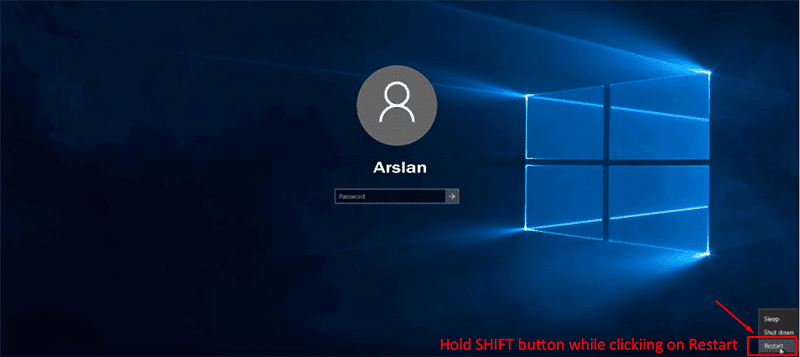
Schritt 2: Wählen Sie „Troubleshoot“ im Fenster Erweiterte Startoptionen aus. Danach wählen Sie „Advanced options“, gefolgt von „Command Prompt“.
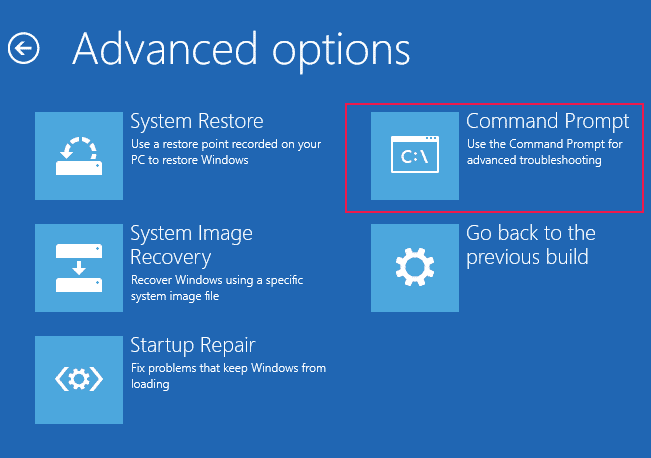
Schritt 3: Fahren Sie mit der folgenden Befehlsliste fort. Sie müssen in derselben Reihenfolge eingegeben werden.
D:cd Windowscd System32ren Utilman.exe Utilman.exe.oldcopy cmd.exe Utilman.exe
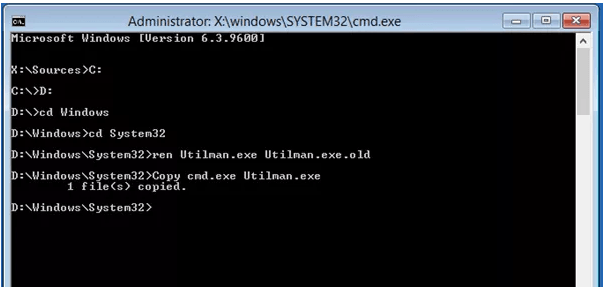
Schritt 4: Starten Sie Ihren Asus-Laptop neu. Wenn der Anmeldebildschirm angezeigt wird, klicken Sie auf das Dienstprogramm-Symbol. Dadurch erhalten Sie Zugriff auf die Eingabeaufforderung. Wenn die Eingabeaufforderung aktiviert ist, müssen Sie einen letzten Befehl einfügen, damit Ihr Kennwort erfolgreich zurückgesetzt werden kann. So erhalten Sie Zugriff auf Ihren Laptop.
net user Administrator Welcome@123
Im obigen Befehl steht „Administrator“ für den Benutzernamen des Kontos, auf das Sie zugreifen möchten, während „Welcome @ 123“ für das neu erstellte Kennwort steht.
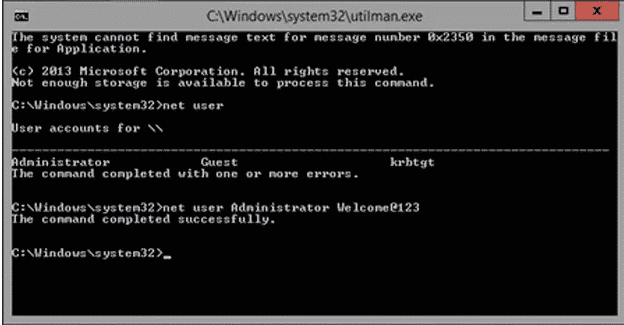
Jetzt können Sie Ihren Asus-Laptop neu starten und mit Ihrem neuen Passwort auf Ihr Windows zugreifen.
Methode 2. Entsperren Asus Laptop Passwort mit Passwort-Reset-Disk
Dies ist ein weiteres faszinierendes Mittel für den Zugriff auf einen Asus-Laptop, der Sie aufgrund von Passwort-Inkonsistenzen ausgesperrt hat. Obwohl viele Leute nicht wissen, wie man einen Asus-Laptop ohne Passwort entsperrt, ist eine Reset-Disk eine Sache, die den Trick für sie tun kann. Es gibt jedoch eine Bedingung, die diesem Ansatz zugrunde liegt: Sie müssen Ihren Laptop verwendet haben, um eine Rücksetzdiskette für Ihr Kennwort zu erstellen, bevor Sie gesperrt werden. In den folgenden Schritten erfahren Sie, wie Sie das Kennwort auf einem Asus-Laptop mit einer Reset-Disk umgehen.
Schritt 1: Lassen Sie Ihre Reset-Disk an Ihren Asus-Laptop anschließen, und Sie würden einen Link für „Reset password“ finden. Klicken Sie auf den Link und folgen Sie dem Assistenten, um das Passwort zurückzusetzen.
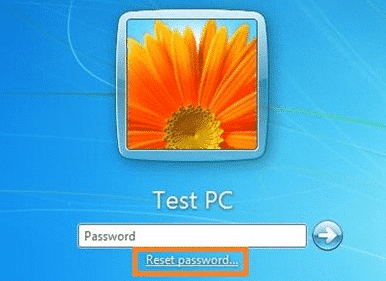
Schritt 2: Klicken Sie auf „Next“, sobald der Reset-Assistent vor Ihnen angezeigt wird.
Schritt 3: Wählen Sie das entsprechende Laufwerk aus, das Ihren USB enthält.
Schritt 4: Danach erscheint eine neue Seite, auf der Sie aufgefordert werden, Ihr neues Passwort einzugeben. Klicken Sie auf „Next“, um fortzufahren.
Schritt 5: Ein Bildschirm wird schließlich angezeigt, der angibt, dass Sie erfolgreich Änderungen an Ihrem Benutzerkontokennwort vorgenommen haben.
Methode 3. Entsperren Asus Laptop-Passwort mit Windows-Passwort-Reset
Während die beiden oben beschriebenen Methoden sehr effektiv sind, ist Windows Password Reset eine noch bessere Lösung, wie man in einen Asus-Laptop ohne Passwort kommt. Diese Software ist kompatibel mit allen Versionen von Windows von Windows 2000 bis zu den neuesten Windows 10. Es kann verwendet werden, um alle Formen von Kennwörtern wie vergessene Kennwörter, Kennwort für Microsoft-Konto, sowie Domänenkennwörter zu holen. Zusätzlich zu der Tatsache, dass diese Software hat keine Einschränkungen in Bezug auf Passwort-Wiederherstellung, es dauert nur Minuten, um wieder in Ihr System in dem Moment, wenn Sie erkennen, dass Sie sich nicht anmelden können. Befolgen Sie die nachstehenden Anweisungen, um mit dieser Software zu beginnen Entsperren Sie den Asus Laptop ohne Passwort.
Herunterladen Jetzt kaufenSchritt 1: Laden Sie es herunter und versuchen Sie es auf einem Computer zu installieren, der nicht gesperrt ist.
Schritt 2: Starten Sie die Software und wählen Sie Ihren bevorzugten Medientyp zum Erstellen einer Reset-Festplatte aus. Klicken Sie auf „Begin burning“, nachdem Sie einen Medientyp ausgewählt haben.

Schritt 3: Kehren Sie zum gesperrten Asus-Laptop zurück und stellen Sie ihn so ein, dass er vom USB-Laufwerk oder der CD / DVD-ROM startet.
Schritt 4: Starten Sie den gesperrten Asus-Laptop von der Reset-Diskette, die Sie gerade mit der Windows Password Reset Software erstellt haben.
Schritt 5: Windows Password Reset ist bereit, das Kennwort zurückzusetzen.
Schritt 6: Wählen Sie ein bestimmtes Windows-System.

Schritt 7: Wählen Sie einen Benutzer aus.
Schritt 8: Klicken Sie auf „Reset“, um das Passwort des Benutzerkontos zurückzusetzen. Für Windows-Versionen 2000/XP/Vista/Win7/Win8/Win8.1/Win10 wird das Kennwort auf ein leeres Kennwort zurückgesetzt (kein Kennwort), während für die Versionen 2000/2003/2008/2012/2016 des Windows-Servers das neue Kennwort Spower@2011 wird.
Schritt 9: Klicken Sie auf „Yes“ auf die nächste Eingabeaufforderung, um den Vorgang abzuschließen und sich mit dem Zurücksetzen des Passworts bei Ihrem Asus-Laptop anzumelden.

Methode 4. Entsperren Asus Laptop-Passwort mit Microsoft-Konto (Windows 10/8.1/8)
Einige Personen ziehen es vor, sich über ihr Microsoft-Konto in ihren Asus-Laptop einzuloggen. Eigentlich ist es eine zuverlässigere Möglichkeit, die Daten in Ihrem PC zu sichern. Die Frage, die vielen auf den Lippen war, ist jedoch: Was wird getan, wenn Sie vom Asus-Laptop gesperrt werden, weil Sie Ihre Microsoft-Anmeldeinformationen vergessen haben? Nun, wenn Sie das gerade erleben, ist dies, was Sie tun sollten, um Asus Laptop-Passwort zurückzusetzen:
Schritt 1: Wenn Sie versuchen, sich über ein Microsoft-Konto bei Ihrem Computer anzumelden und die falschen Anmeldeparameter eingeben, wird ein Fehlerbildschirm angezeigt, der genau wie der folgende aussieht:
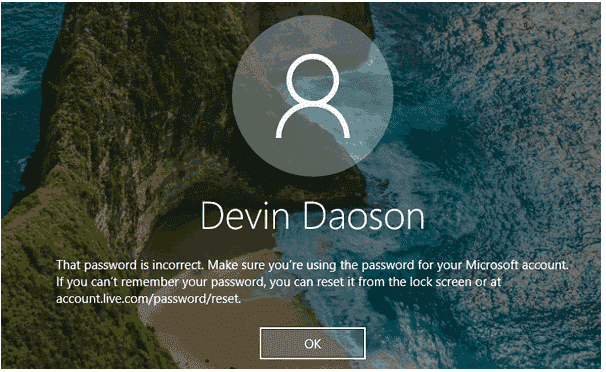
Klicken Sie auf „OK“, um loszulegen!
Schritt 2: Unter Ihrem Passwortfeld wird ein Link mit der Aufschrift „I forgot my password“ angezeigt. Klicken Sie auf diesen Link.
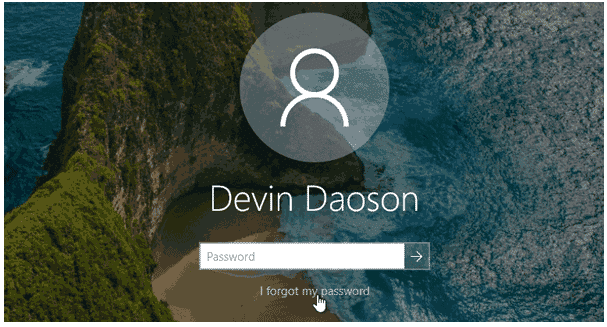
Schritt 3: Nach einer Weile wird ein Bildschirm angezeigt, in dem Sie aufgefordert werden, Ihr Kennwort zurückzusetzen. Wenn Sie mit allen Schritten fertig sind, können Sie sich ohne Ihr neu erstelltes Microsoft-Kontokennwort bei Ihrem Asus-Laptop anmelden.
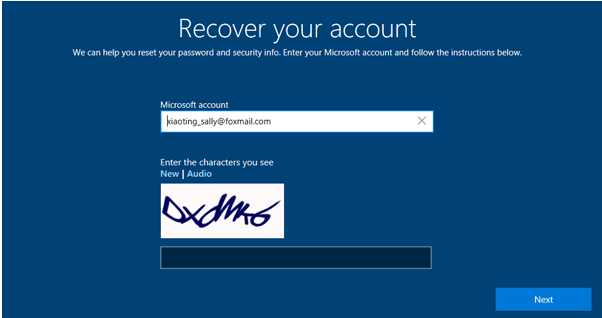
Sie können auch einen Browser auf einem funktionierenden Smartphone oder Computer öffnen und account.live.com/password/reset besuchen. Wählen Sie die Option „I’ve forgotten my password“, klicken Sie auf „next“ und fahren Sie mit den Anweisungen auf dem Bildschirm fort, wie Sie Ihr Passwort zurücksetzen können.
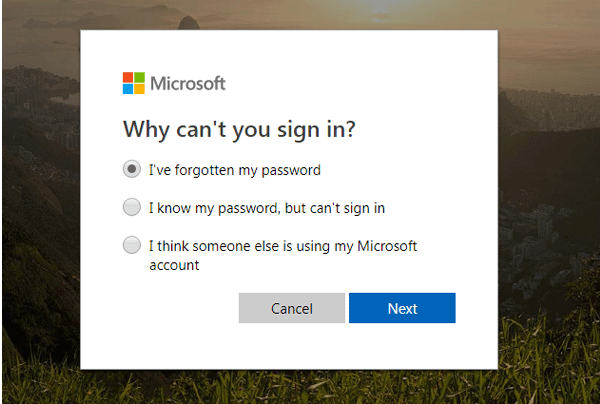
Schlußfolgerung
Sie haben diesen Artikel höchstwahrscheinlich gelesen, weil auf Ihrem Asus-Laptop eine Sperrung aufgetreten ist. Noch wichtiger ist, dass Sie verstanden haben müssen, dass es praktische und einfache Schritte wie die oben hervorgehobenen für den Zugriff auf ein gesperrtes Asus-System gibt. Sie können einen der oben genannten Ansätze anwenden und erfahren, wie Sie das Passwort auf einem Asus-Laptop umgehen können, ohne besonderen Stress zu erleiden. Drei der vier Methoden, über die in diesem Artikel gesprochen wird, umfassen ziemlich grundlegende Schritte, die sie für nahezu jeden geeignet machen. Nehmen Sie einfach eine der Methoden, die Sie glauben, wird am besten für Sie angesichts Ihrer Kenntnisse der Computer und Persönlichkeit.
Herunterladen Jetzt kaufen